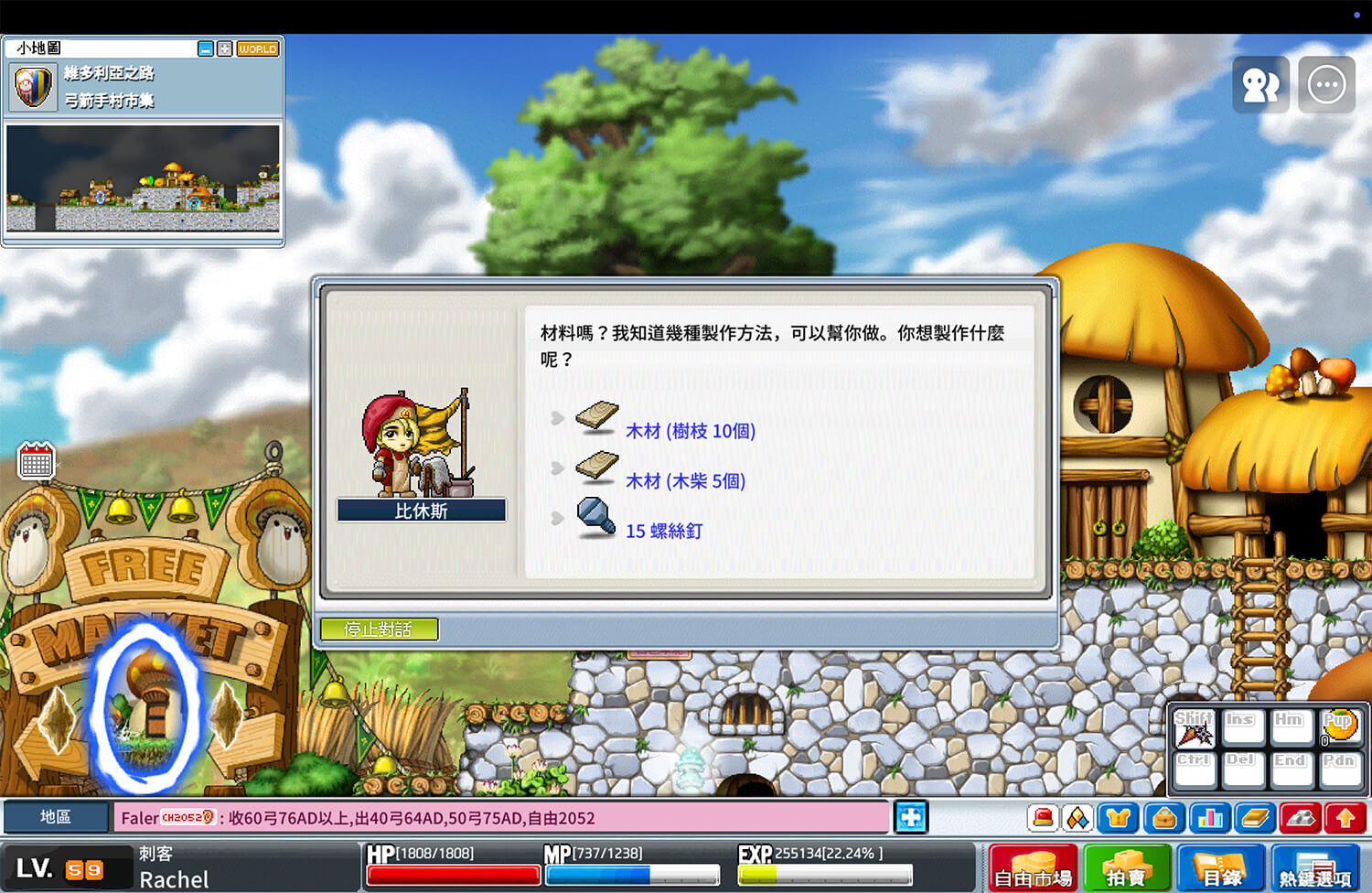蘋果為 iPhone 16 Pro 與 iPhone 16 Pro Max 機型配備了 4800 萬像素廣角相機,這相機也擁有更先進的四合一像素感光元件,能拍攝出 4800 萬像素的廣角照片與微距照片,相較於上一代 iPhone 15 Pro 的 1200 萬像素廣角相機來看的確是個很有感的升級。
不過如果你想使用 4800 萬畫素廣角相機的話,我們需要先到相機設定裡開啟專業格式設定,否則你會發現即使使用 0.5 倍廣角相機,那拍出來的照片依然只有 1200 萬像素喔!


如何設定 iPhone 16 Pro 機型的 4800 萬畫素廣角相機?
無論你想在 iPhone 16 Pro 機型使用 4800 萬畫素主相機或是 4800 萬畫素廣角相機,我們都需要先開啟同樣的專業格式設定,以下是具體設定步驟:
- 開啟 iPhone 內建的「設定 App」,點選「相機」選項。
- 點選「格式」。
- 開啟「ProRAW 與解析度控制項目」,並點進「預設專業格式」。
- 將 iPhone 相機的預設專業格式改成「HEIF 最高 (高達 48 MP)」或是「ProRAW 最高 (高達 48 MP)」選項,前者是高效率格式,能在保持高品質圖像的前提下減少檔案大小,而後者則是保留了圖像的原始數據,讓你到專業軟體裡後製編輯時擁有更多調整空間,不過檔案大小就比 HEIF 大很多,建議一般拍攝用 HEIF 最高即可,若是需要專業後製再選 ProRAW。
拍攝 4800 萬像素超廣角照片
更改好 iPhone 16 Pro 系列相機的專業格式設定後,現在我們打開相機 App,切換到拍照模式,並選擇 0.5x 廣角,也務必確保上方的 RAW 最高或 HEIF 最高是開啟的,接著直接對著你要拍的景物拍攝。
拍完後,我們可以直接在該照片往上滑,或者也可以點選底部的「i」,這邊我們就能看到這張照片的拍攝詳細資訊,它是顯示超廣角相機,且是 48MP,也就是 4800 萬像素。
拍攝 4800 萬像素微距照片
蘋果 iPhone 16 Pro 系列的 4800 萬像素超廣角相機除了能拍攝廣闊的廣角照片外,也能拍攝更細膩的微距照片!我們一樣打開相機 App,切換到 0.5x,然後確保 HEIF 最高或 RAW 最高有開啟,接著直接對著你想拍攝的物體近距離特寫,此時你可以拍攝出物體的細膩紋理或細節,拍完後在該照片往上滑,你也會看到它顯示超廣角相機 48MP,這樣就能拍攝出 4800 萬像素微距照片了。
總結
如果你也有入手 iPhone 16 Pro 或 16 Pro Max,希望可以享受到 4800 萬像素超廣角照片或微距照片,那別忘了參考本篇教學的設定方法先將格式改成 HEIF 最高或 ProRAW 最高,這樣才可以拍出 4800 萬像素的照片喔!